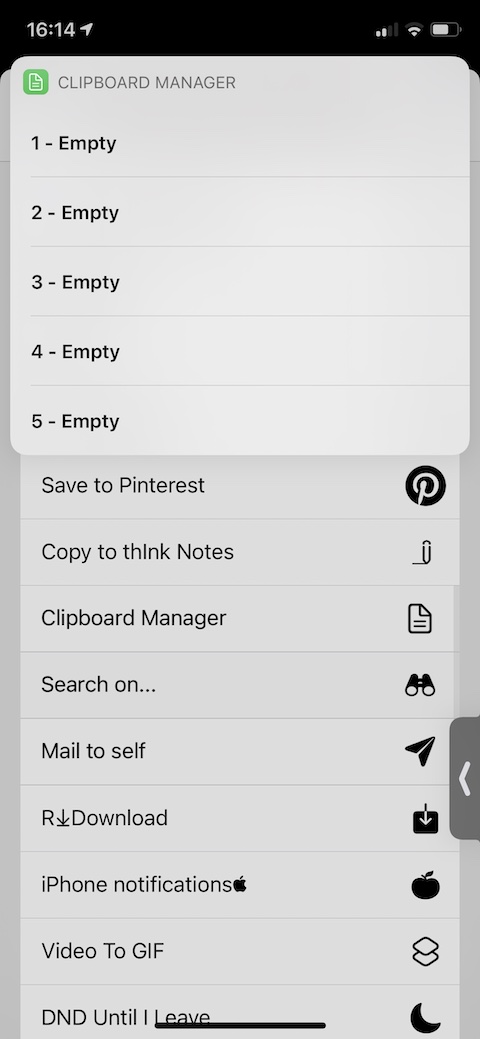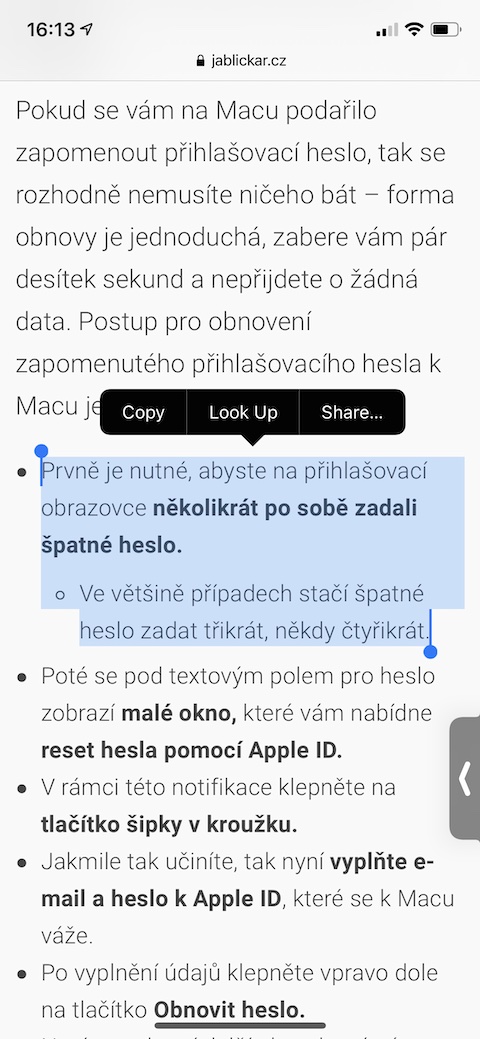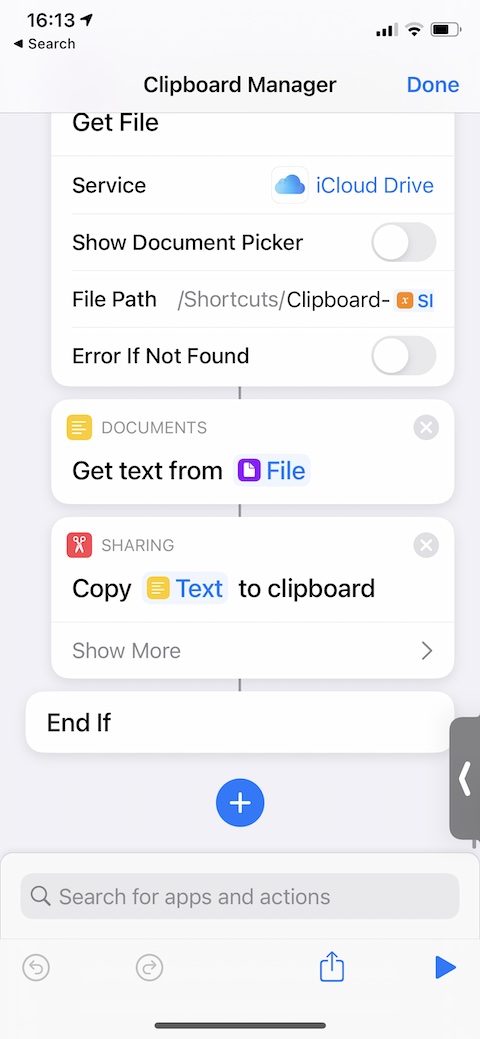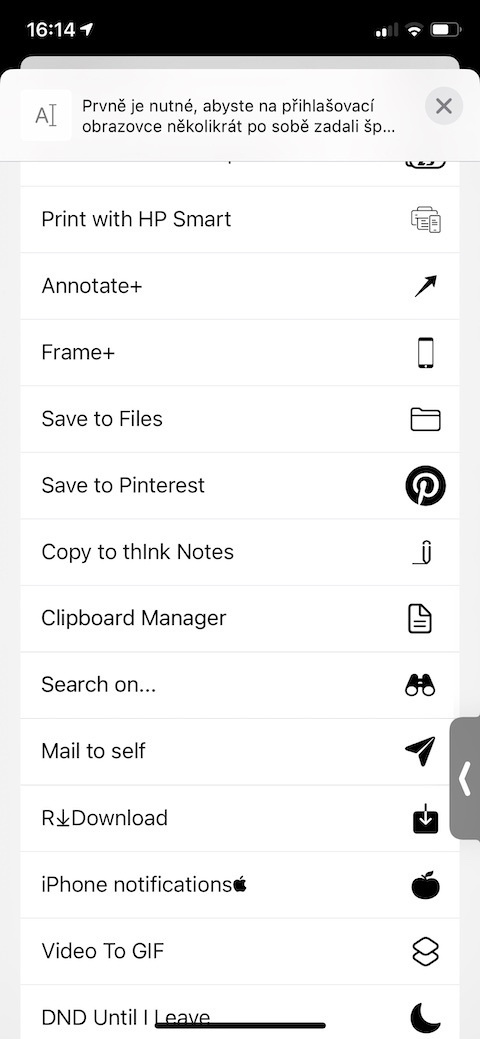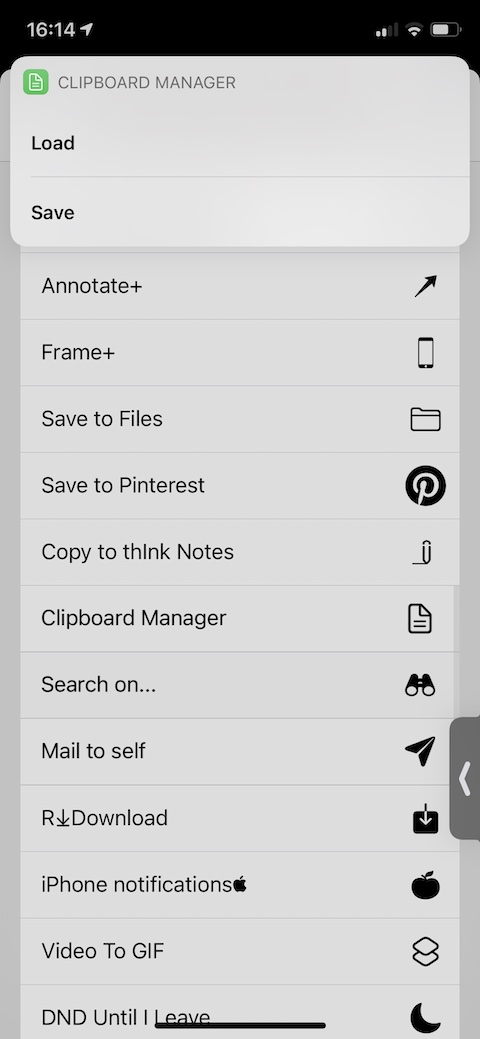Yn yr erthygl hon hefyd, byddwn yn edrych yn agosach ar rai o'r llwybrau byr defnyddiol ar gyfer iOS. Roedd y dewis yn dibynnu ar declyn o'r enw Rheolwr Clipfwrdd. Fel y mae ei enw'n awgrymu, mae hwn yn offeryn defnyddiol a fydd yn eich helpu i weithio'n llawer gwell gyda'r clipfwrdd a chopïo a gludo testun ar eich iPhone.
Gallai fod o ddiddordeb i chi
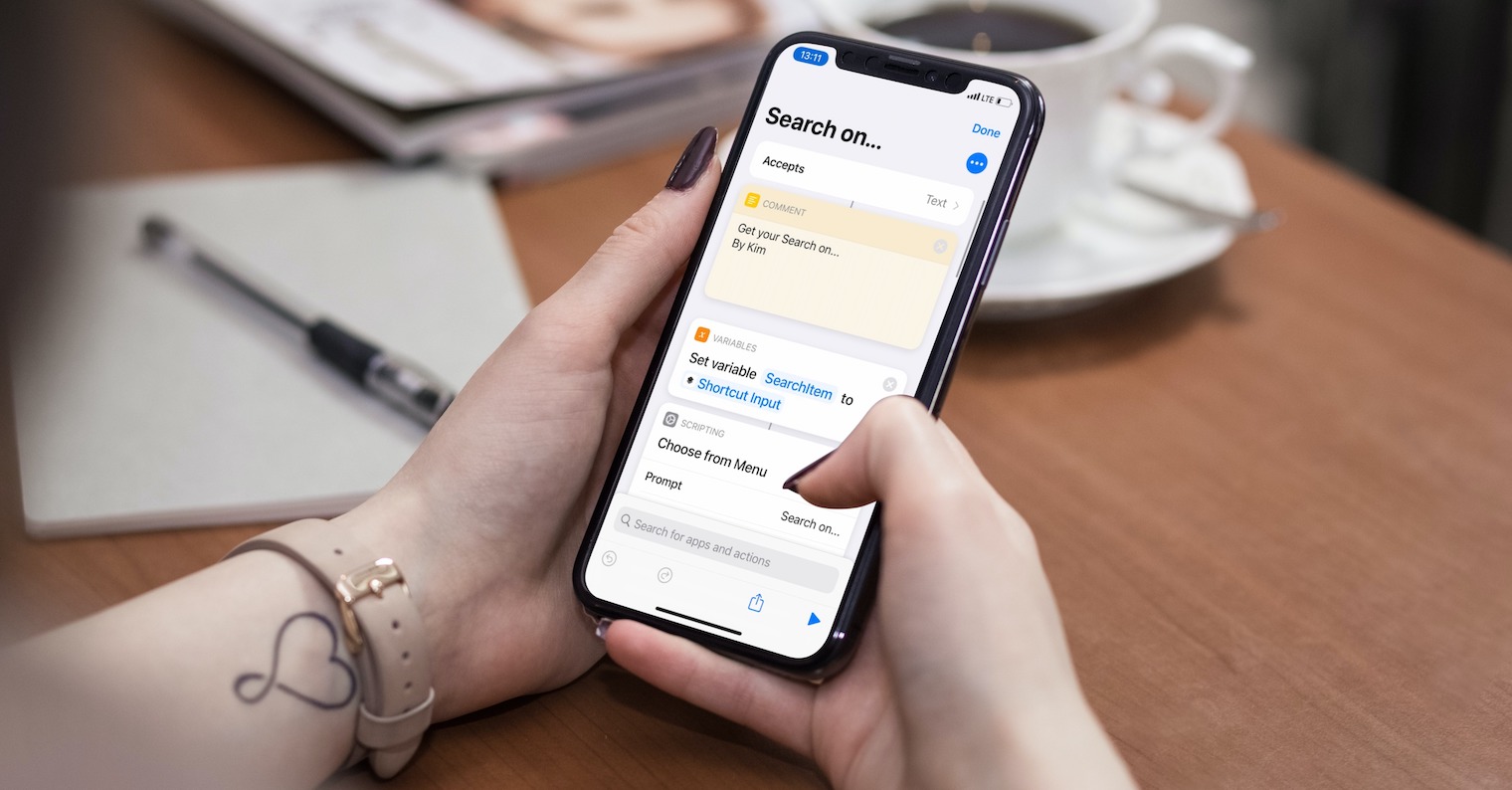
Mae clipfwrdd yn nodwedd sy'n rhan amlwg o bron pob dyfais Apple. Os byddwch chi'n copïo unrhyw destun ar eich iPhone, iPad neu hyd yn oed Mac, bydd yn cael ei gludo'n awtomatig o'r clipfwrdd, lle bydd yn aros nes i chi ei gludo mewn lle newydd, neu nes i chi roi cynnwys sydd newydd ei gopïo yn ei le. Gan mai ail swyddfa yw'r iPhone neu'r iPad i lawer ohonom, yn aml nid yw'n ddigon i lawer ohonom gopïo a gludo un swp o destun - weithiau mae'n syml iawn gweithio gyda sawl testun ar unwaith. Mae cymhwysiad o'r enw Clipboard Manager, sy'n cynnig pum "slot" i chi ar gyfer testun neu ddelweddau, yn berffaith at y dibenion hyn. Ar ôl copïo'r testun neu'r ddelwedd, rydych chi'n rhedeg y llwybr byr a roddir a dewis y slot rydych chi am fewnosod y cynnwys a roddir ynddo. Wrth fewnosod cynnwys i leoliad newydd, y cyfan sy'n rhaid i chi ei wneud yw lansio'r llwybr byr, dewis y slot priodol a mewnosod y cynnwys yn y lleoliad a ddymunir.
Rydyn ni wedi rhoi cynnig ar y llwybr byr ein hunain - mae'n gweithio'n gyflym ac yn ddibynadwy. Ar ôl iddo gael ei osod, lansiwch yr app Shortcuts a tapiwch y tri dot ar ochr dde uchaf y tab llwybr byr Rheolwr Clipfwrdd. Yna eto tapiwch ar y tri dot yn y gornel dde uchaf ac actifadwch yr opsiwn i ychwanegu llwybr byr i'r tab rhannu.